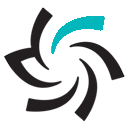
1398-03-27
مطالب آموزشی
بازدید : 1580
چگونه با از طریق مرورگر کامپیوتر در اینستاگرام پست بگذاریم؟
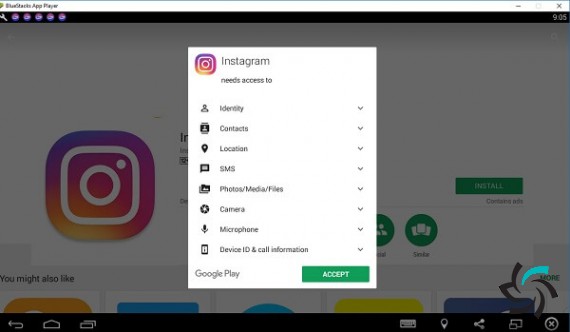
پست گذاشتن در اینستاگرام با مرورگر کامپیوتر و بدون استفاده از نرمافزار
امکان آپلود تصاویر و پست گذاشتن در اینستاگرام بهوسیلهی مرورگر رایانههای شخصی، میتواند برای بسیاری مفید و کاربردی باشد.
اینستاگرام با بروزرسانی اخیر خود به کاربران اجازه میدهد تصاویر و پستهای خود را از طریق وبسایت این سرویس و بدون نیاز به نصب اپلیکیشن، ارسال کنند. بیش از ۷۰۰ میلیون کاربر این سرویس اشتراکگذاری تصاویر اکنون قادر خواهند بود عکسهای خود را بدون نیاز به نصب اپلیکیشن و از طریق مرورگر گوشی هوشمند خود به اشتراک بگذارند.
قبل از این بروزرسانی، کاربرانی که به صفحه وب اینستاگرام وارد میشدند، تنها میتوانستند فعالیتهایی از قبیل مرور پستها، لایک کردن، ارسال نظر، جستجو و هشدارها را ببینید، اما قادر به پست تصویر و عکسی نبودند.
اما در حال حاضر، با این آپدیت، کاربران با استفاده از مرورگر گوشی خود امکان پست تصاویر را در صفحهی شخصی خود خواهند داشت.
با این حال، کاربران هنوز هم نمیتوانند فیلم و کلیپ تصویری ارسال کنند یا از فیلترها بهره ببرند؛ همچنین اشتراکگذاری و ایجاد داستان (Story)، دیدن پیامهای مستقیم و دایرکت از نسخه وب این سرویس در دسترس نیست.
با این وجود، ممکن است ویژگی پست تصاویر بهصورت مستقیم از طریق مرورگر کامپیوتر بهعنوان خبری خوب تلقی بشود. بهخصوص برای آن دسته از افرادی که به دنبال ارسال تصاویر خود بهطور مستقیم از کامپیوتر هستند.
نحوه پست گذاشتن در اینستاگرام با کامپیوتر
کاربران با این روش ساده میتوانند با دسترسی مستقیم به گزینه اشتراکگذاری تصاویر (Photo-sharing) با کامپیوتر شخصی خود از نسخهی تحت وب اینستاگرام بهره ببرند.
برای این کار سایت اینستاگرام را باز کنید و وارد حساب کاربری خود شوید.
در کروم: کلیدهای ترکیبی CTRL+SHIFT+I را بفشارید. در این لحظه پنجره توسعهدهنده بهصورت پاپ آپ در سمت راست یا پایین نمایشگر، ظاهر میشود.

در قسمت بالای صفحه توسعهدهنده، آیکونی که شبیه به تبلت و در کنار عبارت «Elements» است، پیدا کنید. با کلیک روی این آیکون، ظاهر وبسایت از حالت دسکتاپ به گوشی هوشمند تغییر میکند و اینستاگرام فرض را بر این میگذارد که از طریق یک گوشی همراه به آن متصل شدهاید.
آیکون دوربین در پایین صفحه، برای آپلود و بارگذاری تصاویر استفاده میشود که میتوان از طریق آن با کامپیوتر برای ارسال عکس اقدام کرد.
در سافاری: کاربران مک باید ابتدا به «Preferences» این مرورگر و سپس قسمت «Advanced» بروند و گزینه «Show Develop menu in menu bar» را با تیک زدن، فعال کنند.
یک صفحه شخصی باز کنید و «User Agent» را بر روی «iOS 10 — iPhone» از طریق «Develop menu» قرار دهید.
حالا شما میتوانید آیکون دوربین را ببینید و با استفاده از آن، بهصورت مستقیم تصاویر را از کامپیوتر خود منتشر کنید.
اخبار ای تی، اخبار شبکه های کامپیوتری، شبکه های کامپیوتری، نصب و راه اندازی شبکه های کامپیوتری، پشتیبانی شبکه های کامپیوتری،پشتیبانی شبکه، شرکت پشتیبانی شبکه، قرارداد پشتیبانی شبکه، خدمات شبکه، راه اندازی شبکه، شرکت نصب و راه اندازی شبکه های کامپیوتری، نصب شبکه، راه اندازی شبکه، پشتیبانی شبکه، فروش سوئیچ سیسکو، سیسکو ریفر، فروش سرور اچ پی، سرور اچ پی dl380، سرور اچ پی dl360، سرور رکمونت اچ پی، سرور HP، راه اندازی سرور اچ پی، فروش سرور HP، بهترین قیمت سرور اچ پی،کمترین قیمت سرور اچ پی، تجهیزات سرور اچ پی، هارد sas، هارد سرور اچ پی، رم سرور اچ پی، پاور سرور اچ پی، سوئیچ 2960 سیسکو،لینک فروش سوئیچ های سیسکو، سوئیچ سیسکو ریفر، قیمت سوئیچ سیسکو، قیمت سوئیچ سیسکو ریفر، قیمت سوئیچ سیسکو نیو،سیسکو، بهترین قیمت سوئیچ سیسکو، سوئیچ شبکه سیسکو، ماژول سیسکو، ماژول استک سیسکو، stack ماژول، sfp ماژول، اکتیو شبکه، پسیوشبکه، زیرساخت شبکه، کابل کشی شبکه، پیمانکار شبکه، فروش تجهیزات شبکه، سرور HPML30G10، قیمت سرورHPML30G10، سرور HPML110G9، قیمت سرورHPML110G9، فروش فایروال فورتی گیت، فروش فایروال فورتی نت، فروش فایروال فورتی وب، فروش فایروال FortiWeb400D، فروش محصولات FortiNet
خدمات شبکه , نصب و راه اندازی شبکه , سرور , پشتیبانی شبکه , راه اندازی شبکه , اجرای شبکه , فروش تجهیزات شبکه , قرارداد پشتیبانی شبکه , راه اندازی اتاق سرور , راه اندازی سرور روم , اجرای زیرساخت شبکه ,